Liste Registrierte Datei
Fügen Sie Dateien hinzu, die Sie in Direct Print & Share verwenden möchten.
Die zu dieser Liste hinzugefügten Dateien können über Direct Print & Share gedruckt werden.
Im Pulldown-Menü oben rechts im Bereich der Liste Registrierte Datei (Registered file) können Sie zwischen der Miniaturansicht und Listenansicht umschalten.
 Wichtig
Wichtig
-
Dateien, die Sie in den Cloud-Speicher hochladen möchten, müssen auch zu dieser Liste hinzugefügt werden.
-
Die folgenden Dateiformate können in der Vorschau angesehen und gedruckt werden: JPEG, TIFF, PDF (außer kennwortgeschützte PDFs) und HP-GL/2. Für Dateien, deren Format nicht aufgeführt ist, kann keine Vorschau angezeigt werden und sie können nicht gedruckt werden. Es ist aber möglich, Sie in den Cloud-Speicher hochzuladen.
-
HP-GL/2-Dateien können nur in der Layout-Vorschau angezeigt werden.
-
Wenn Sie eine Datei auswählen, mit der rechten Maustaste klicken und ein Häkchen bei Verarbeitung im HP-GL/2-Format (Process in HP-GL/2 format) setzen, können Sie die Verarbeitung einer Datei als HP-GL/2 erzwingen.
Sie sollten jedoch immer das Häkchen bei Verarbeitung im HP-GL/2-Format (Process in HP-GL/2 format) für andere Dateien als HP-GL/2 entfernen. Wenn das Häkchen gesetzt ist und Sie einen Druckvorgang starten, kann ein großes Volumen an Blättern gedruckt werden oder Dokumente können nicht richtig gedruckt werden.
Anzeige Miniaturansicht
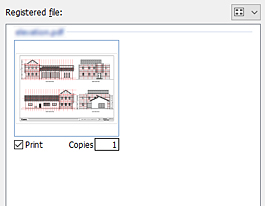
- Kontrollkästchen Drucken (Print)
-
Setzen Sie Häkchen für Dateien und Seiten, die Sie drucken möchten. Wenn Sie unten rechts auf dem Hauptbildschirm auf Drucken (Print) klicken, werden nur die Dateien und Seiten, für die ein Häkchen bei Drucken (Print) gesetzt ist, gedruckt.
Das Kontrollkästchen wird deaktiviert, wenn es sich um ein Dateiformat handelt, das nicht gedruckt werden kann. - Kopien (Copies)
-
Geben Sie die Anzahl der Kopien ein, die für Dateien mit Häkchen bei Drucken (Print) gedruckt werden sollen.
 Hinweis
Hinweis- Bei Dateien im HP-GL/2-Format ist die Anzahl der zu druckenden Kopien in den Dateien konfiguriert. Die Anzahl der Kopien, die tatsächlich gedruckt werden, wird wie folgt berechnet:
- (Hier eingegebene Anzahl der Kopien) x (in der HP-GL/2-Datei konfigurierte Anzahl der Kopien)
Listenansicht
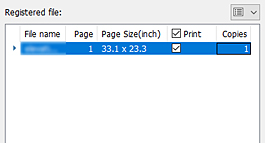
- Dateiname (File name)
-
Der Dateiname wird angezeigt. Um Dateien, die mehrere Seiten enthalten, in einer erweiterten Seitenansicht anzuzeigen, klicken Sie auf das Dreieck links neben dem Dateinamen.
- Seite (Page)
-
Die Anzahl der in der Datei enthaltenen Seiten wird angezeigt.
- Seitengröße(XXXX) (Page Size(XXXX))
-
Dokumentformate werden angezeigt.
- Kontrollkästchen Drucken (Print)
-
Setzen Sie Häkchen für Dateien und Seiten, die Sie drucken möchten. Wenn Sie unten rechts auf dem Hauptbildschirm auf Drucken (Print) klicken, werden nur die Dateien und Seiten, für die ein Häkchen bei Drucken (Print) gesetzt ist, gedruckt.
Das Kontrollkästchen wird deaktiviert, wenn es sich um ein Dateiformat handelt, das nicht gedruckt werden kann. -
 Hinweis
Hinweis-
Wenn Sie das Kontrollkästchen links neben Drucken (Print) aktivieren, werden Häkchen für alle Dateien gesetzt. Wenn Sie das Häkchen entfernen, werden die Häkchen bei allen Dateien entfernt.
-
Wenn Sie ein Häkchen links neben Drucken (Print) setzen und nur bei einigen Dateien Häkchen gesetzt sind, werden Häkchen für alle Dateien hinzugefügt. Wenn Sie das Kontrollkästchen erneut anklicken, werden die Häkchen für alle Dateien entfernt. Bei nochmaligem Anklicken wir der anfängliche Zustand wiederhergestellt. Jedes Mal, wenn sie klicken, wiederholt sich das folgende Muster: Fügt allen Dateien Häkchen zu > Entfernt Häkchen von allen Dateien > Fügt bestimmten Dateien Häkchen zu
-
- Kopien (Copies)
-
Geben Sie die Anzahl der Kopien ein, die für Dateien mit Häkchen bei Drucken (Print) gedruckt werden sollen.
-
 Hinweis
Hinweis-
Bei Dateien im HP-GL/2-Format ist die Anzahl der zu druckenden Kopien in den Dateien konfiguriert. Die Anzahl der Kopien, die tatsächlich gedruckt werden, wird wie folgt berechnet:
-
(Hier eingegebene Anzahl der Kopien) x (in der HP-GL/2-Datei konfigurierte Anzahl der Kopien)
-
-

